在如今的电商时代,手机淘宝已成为许多人购物的首选平台,而作为购物平台的淘宝,用户留下的评价和追评更是对商品质量和卖家服务的重要参考依据。对于一些新手来说,如何追评却可能存在一定的困惑。在这篇文章中我们将为大家介绍手机淘宝如何追评,并提供一些实用的淘宝追评教程,帮助大家更好地利用手机淘宝平台,享受便捷的购物体验。
淘宝追评教程
具体步骤:
1.打开手机淘宝,底部菜单切换到右下角【我的淘宝】,见下图

2.接着,手指稍微往上滑动下。找到“必备工具”专区,点击【我的评价】图标
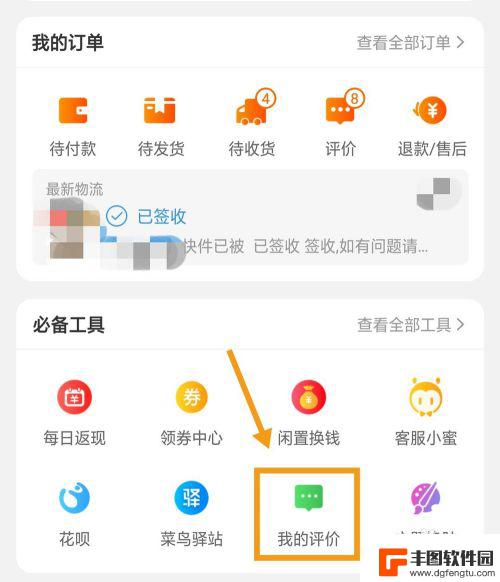
3.默认进入全部评价列表,从中找到一条需要追评的订单。点击右下角【写追评】
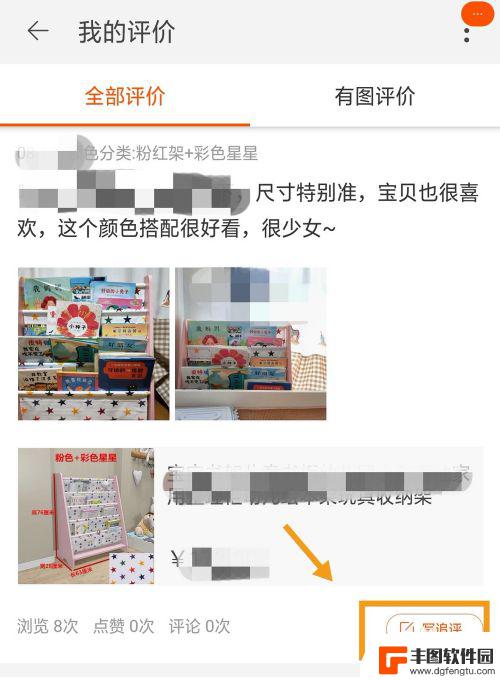
4.输入你想追加评价的文字内容,也可添加图片和视频。然后点击右上角的【发表追评】即可
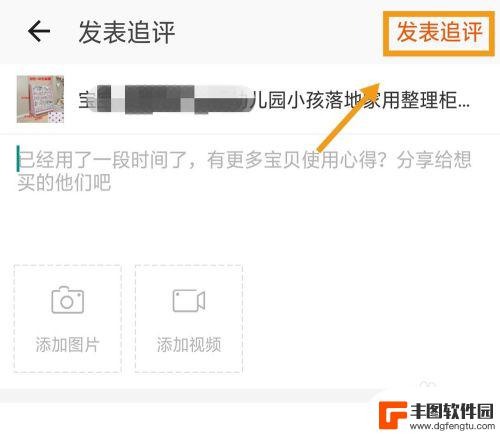
5.系统提示追评成功后,再返回到【我的评价】页面,就会出现你追评的内容
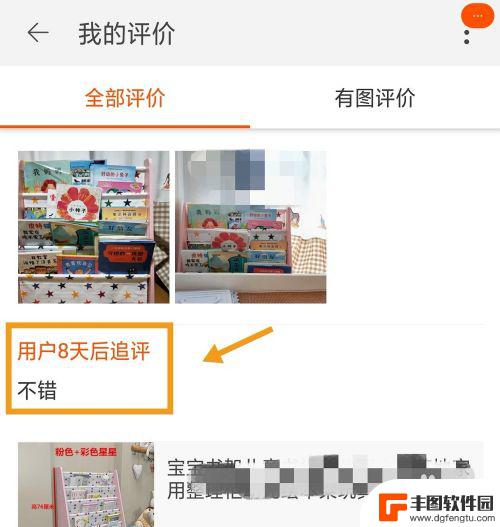
以上就是手机淘宝如何追评的全部内容,如果你遇到了相同的问题,可以参考本文中介绍的步骤来解决,希望这对你有所帮助。
相关教程
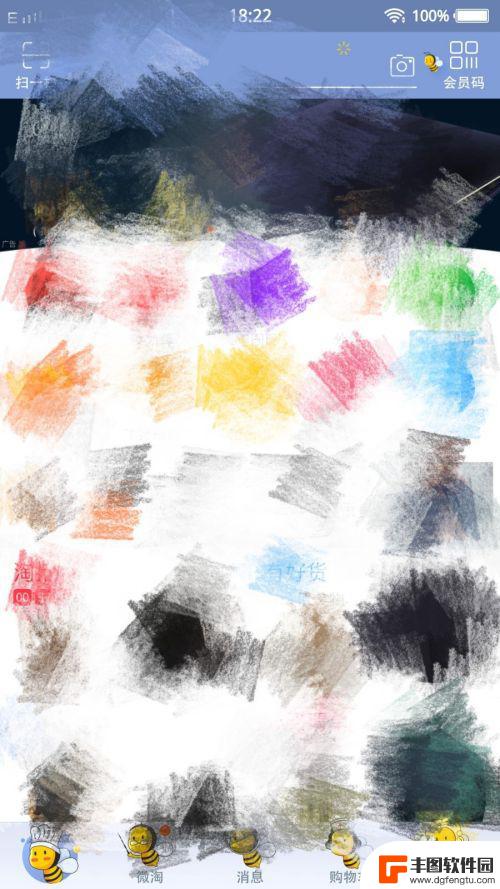
手机淘宝怎么追平 淘宝追评攻略
手机淘宝怎么追平,随着互联网的发展,电子商务平台逐渐成为人们购物的首选,在众多电商平台中,手机淘宝以其丰富的商品种类、便捷的购物体验和良好的用户口碑成为了广大消费者的首选。有时...
2023-08-21 11:31:36
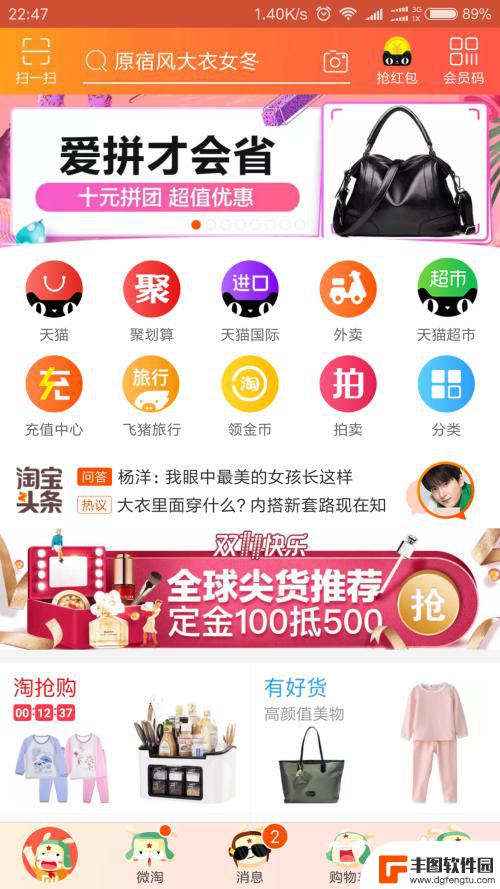
手机淘宝哪里看自己的评价 淘宝手机版如何查看个人评价
在手机淘宝上如何查看自己的评价一直是许多淘友关心的问题,作为淘宝用户,我们都希望了解自己在交易中的表现如何,以便及时改进和提升自己的服务水平。而在手机淘宝版中,查看个人评价也是...
2024-03-13 09:27:38
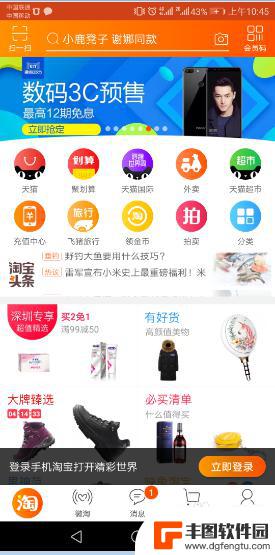
手机淘宝差评怎么修改 怎样在手机淘宝上修改中差评
手机淘宝差评怎么修改,手机淘宝作为中国最大的移动购物平台之一,为消费者提供了便捷的购物体验,随着用户数量的不断增加,商品种类繁多,出现了一些用户对商品的差评情况。如何在手机淘宝...
2023-11-26 10:26:24

手机淘宝怎么给评论 淘宝上怎么写好评价
在如今的电商时代,手机淘宝已经成为了许多人购物的首选平台,而对于卖家来说,获得好评是至关重要的。如何给手机淘宝商品写出好评呢?如何让自己的评价更有说服力?在这篇文章中我们将探讨...
2024-04-29 08:47:00
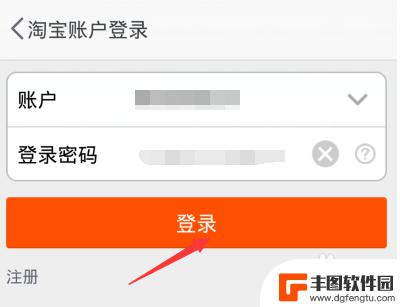
手机淘宝怎么看贡献值 淘宝淘气值在哪里查看
随着手机淘宝的普及和使用,很多用户对于自己在平台上的贡献值和淘气值产生了好奇,贡献值是指用户在淘宝平台上购物、评价、分享等行为所产生的积分,可以体现用户在平台上的活跃度和贡献程...
2024-07-28 14:17:47
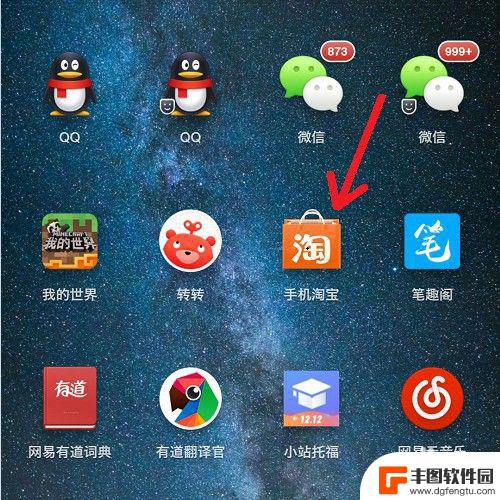
手机淘宝如何更改好评 手机淘宝评价怎么修改
在如今的电商市场中,消费者对产品的评价越来越重要,而在手机淘宝上,好评对于商家的销售额和口碑都起着至关重要的作用。有时消费者的评价并不尽如人意,这时候就需要商家进行一些操作来改...
2024-10-05 14:24:11

苹果手机电话怎么设置满屏显示 iPhone来电全屏显示怎么设置
苹果手机作为一款备受欢迎的智能手机,其来电全屏显示功能也备受用户青睐,想要设置苹果手机来电的全屏显示,只需进入手机设置中的电话选项,然后点击来电提醒进行相应设置即可。通过这一简...
2024-11-27 15:22:31

三星山寨手机怎么刷机 山寨手机刷机工具
在当今科技发展迅速的时代,手机已经成为人们生活中不可或缺的重要工具,市面上除了知名品牌的手机外,还存在着许多山寨手机,其中三星山寨手机尤为常见。对于一些用户来说,他们可能希望对...
2024-11-27 14:38:28
小编精选
苹果手机电话怎么设置满屏显示 iPhone来电全屏显示怎么设置
2024-11-27 15:22:31三星山寨手机怎么刷机 山寨手机刷机工具
2024-11-27 14:38:28怎么手机照片做表情 自己制作微信表情包的步骤
2024-11-27 13:32:58手机锁死怎么解开密码 手机屏幕锁住了怎样解锁
2024-11-27 11:17:23如何让手机与蓝牙耳机对接 手机无法连接蓝牙耳机怎么办
2024-11-27 10:28:54苹果手机怎么关闭听筒黑屏 苹果手机听筒遮住后出现黑屏怎么办
2024-11-27 09:29:48vivo手机如何更改字体大小 vivo手机系统字体大小修改步骤
2024-11-26 16:32:51手机上如何设置显示温度 手机屏幕如何显示天气和时间
2024-11-26 14:35:15手机流量为什么不能用 手机流量突然无法上网怎么办
2024-11-26 13:17:58手机屏幕白边如何去除黑边 华为手机屏幕上方显示黑色条纹怎么处理
2024-11-26 12:20:15热门应用